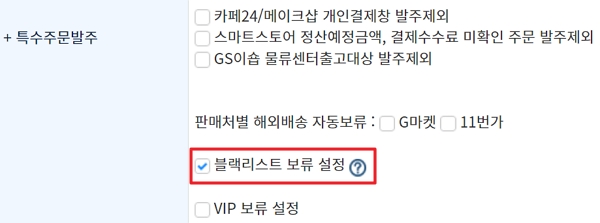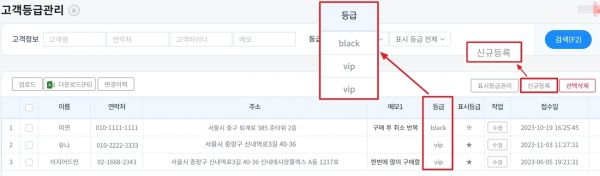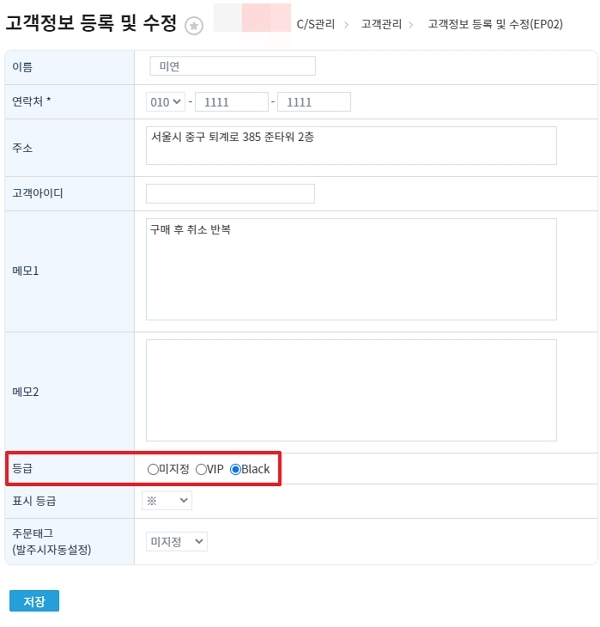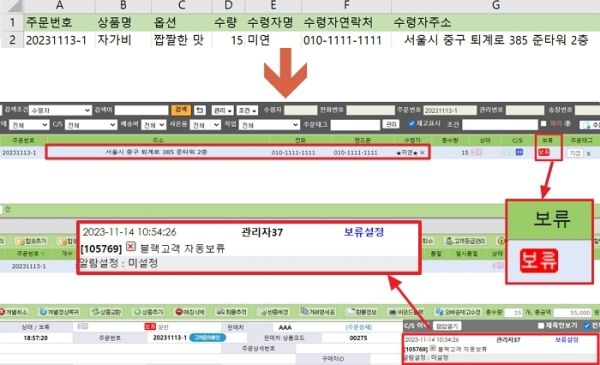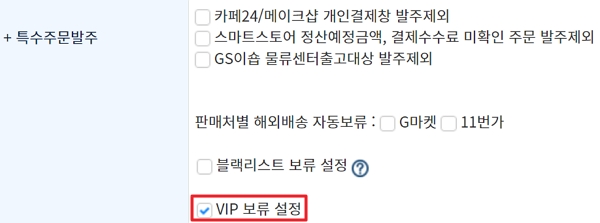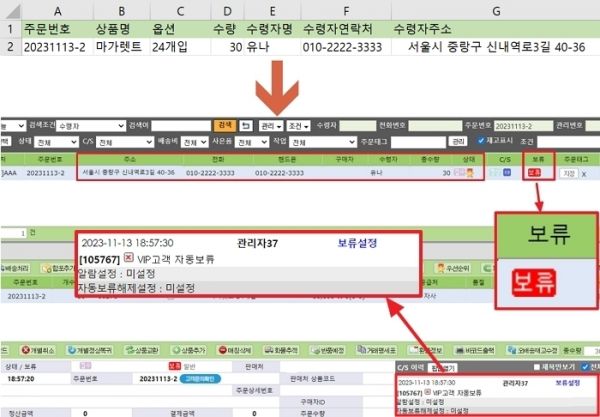"블랙리스트 + VIP 보류 설정"의 두 판 사이의 차이
(새 문서: {|width="1600px" |- | valign=top| 배송상태 주문건에 취소/교환 처리 시 재고에 대해 자동반품입고 설정이 가능합니다. 반품입고 설정 시 취소/교...) |
|||
| (사용자 2명의 중간 판 32개는 보이지 않습니다) | |||
| 2번째 줄: | 2번째 줄: | ||
|- | |- | ||
| valign=top| | | valign=top| | ||
| − | + | 고객등급관리 메뉴에서 사전에 설정한 고객등급에 따라 발주 후 자동으로 보류를 설정할 수 있습니다. | |
| − | + | 이후 보류 주문건에 대해서만 조회 가능하며, 송장출력 후 배송처리도 가능합니다. | |
| − | |||
| − | |||
| − | |||
| − | |||
| − | |||
<br> | <br> | ||
| 26번째 줄: | 21번째 줄: | ||
<br> | <br> | ||
| − | ==<big>'''A. | + | ==<big>'''A. 블랙리스트 보류 설정하기'''</big>== |
{|width="1600px" | {|width="1600px" | ||
|- | |- | ||
| − | ||[[파일: | + | ||[[파일:EP00 013.jpg|대체글=|섬네일|600x600픽셀]] |
| − | + | ===<big>'''step 1. 환경설정'''</big>=== | |
| − | '''[ | + | '''[기본정보관리 > 환경설정]''' |
| − | 1. | + | 1. 먼저 기본정보관리 > 환경설정 메뉴에서 블랙리스트 보류 설정에 체크되어 있어야 사용이 가능합니다. |
| − | + | 블랙리스트 보류 설정 사용을 원하는 경우 '''고객센터 > 문답게시판'''을 통해 환경설정 변경 요청 바랍니다. | |
|} | |} | ||
| 48번째 줄: | 43번째 줄: | ||
<br> | <br> | ||
| − | + | === <big>'''step 2. 고객등급 설정하기'''</big> === | |
---- | ---- | ||
{|width="1600px" | {|width="1600px" | ||
|- | |- | ||
| − | || [[파일: | + | || [[파일:EP00 020.jpg|대체글=|섬네일|600x600픽셀]]'''[CS관리 > 고객등급관리]''' |
| − | + | 1. 신규등록을 통해 고객 정보를 등록하여 등급 지정이 가능합니다. | |
| + | {| class="wikitable" | ||
| + | |+ | ||
| + | !참조: [[고객등급관리]] | ||
|} | |} | ||
| − | + | [[파일:EP00 0015.jpg|대체글=|섬네일|627x627픽셀]] | |
| − | |||
| − | |||
| − | |||
| − | |||
| − | |||
| − | |||
| − | |||
| − | |||
| − | |||
| − | |||
| − | |||
| − | |||
| − | |||
| − | |||
| − | |||
| − | |||
| − | |||
| − | |||
| − | |||
| − | |||
| − | |||
| − | |||
| − | |||
| 85번째 줄: | 60번째 줄: | ||
| + | |} | ||
<br> | <br> | ||
| − | |||
| − | |||
| − | |||
| − | |||
| − | |||
| − | |||
| − | |||
| − | |||
| − | |||
<br> | <br> | ||
<br> | <br> | ||
| 101번째 줄: | 68번째 줄: | ||
<br> | <br> | ||
| + | === <big>'''step 3. 적용결과 확인하기'''</big> === | ||
---- | ---- | ||
| − | + | {|width="1600px" | |
| − | {| width="1600px" | ||
|- | |- | ||
| − | || | + | || [[파일:EP00 018.jpg|대체글=|섬네일|600x600픽셀]]'''[CS관리 > CS창]''' |
| − | + | 1. 주문배송관리 메뉴에서 발주 완료 후 CS창에서 블랙리스트 고객의 정보(연락처, 주소, 아이디 등)와 동일한 주문건에 자동으로 보류가 걸리며, | |
| − | [[파일: | ||
| + | cs이력이 남는 것을 확인할 수 있습니다. | ||
| − | + | <br> | |
| − | + | <nowiki>*</nowiki> 고객등급관리에서 표시등급 설정 시 수령자명 옆에 표시등급도 확인 가능합니다. | |
| − | |||
| − | |||
{| class="wikitable" | {| class="wikitable" | ||
|+ | |+ | ||
| − | !참조: [ | + | !참조: [[표시등급 설정하는 방법]] |
|} | |} | ||
| − | |} | + | |} |
<br> | <br> | ||
<br> | <br> | ||
| 125번째 줄: | 90번째 줄: | ||
<br> | <br> | ||
| − | == <big>'''B. | + | == <big>'''B. VIP 보류 설정하기'''</big> == |
{| width="1600px" | {| width="1600px" | ||
|- | |- | ||
| − | ||[[파일: | + | ||[[파일:EP00 0014.jpg|대체글=|섬네일|600x600픽셀]] |
| − | + | ||
| − | + | ===<big>'''step 1. 환경설정'''</big>=== | |
| − | |||
| − | |||
| − | |||
| − | |||
| − | |||
| − | |||
| + | '''[기본정보관리 > 환경설정]''' | ||
| − | + | 1. 먼저 기본정보관리 > 환경설정 메뉴에서 VIP 보류 설정에 체크되어 있어야 사용이 가능합니다. | |
| − | |||
| − | |||
| − | |||
| + | VIP 보류 설정 사용을 원하는 경우 '''고객센터 > 문답게시판'''을 통해 환경설정 변경 요청 바랍니다. | ||
| + | |||
|} | |} | ||
| 153번째 줄: | 112번째 줄: | ||
<br> | <br> | ||
| + | === <big>'''step 2. 고객등급 설정하기'''</big> === | ||
---- | ---- | ||
{| width="1600px" | {| width="1600px" | ||
|- | |- | ||
| − | ||[[파일: | + | ||[[파일:EP00 020.jpg|대체글=|섬네일|600x600픽셀]]'''[CS관리 > 고객등급관리]''' |
| + | 1. 신규등록을 통해 고객 정보를 등록하여 등급 지정이 가능합니다. | ||
| + | {| class="wikitable" | ||
| + | |+ | ||
| + | !참조: [[고객등급관리]] | ||
| + | |} | ||
| + | [[파일:EP00 0021.jpg|대체글=|섬네일|671x671픽셀]] | ||
| 163번째 줄: | 129번째 줄: | ||
| + | |} | ||
| + | === <big>'''step 3. 적용결과 확인하기'''</big> === | ||
| + | ---- | ||
| + | {| width="1600px" | ||
| + | |- | ||
| + | ||[[파일:EP00 022.jpg|대체글=|섬네일|600x600픽셀]]'''[CS관리 > CS창]''' | ||
| + | 1. 발주 완료 후 CS창에서 VIP 고객의 정보(이름, 연락처, 주소,아이디 등)와 동일한 주문건에 자동으로 보류가 걸리며, cs이력이 남는 것을 확인할 수 있습니다. | ||
| − | + | <nowiki>*</nowiki> VIP 고객의 경우, 자동으로 우선순위가 설정되며, 고객등급관리에서 사은품 증정 설정도 가능합니다. | |
| − | + | {| class="wikitable" | |
| − | + | |+ | |
| − | + | !참조: [[Vip 사은품 증정|VIP 사은품 증정]] | |
| − | + | |} | |
| − | |||
| − | |||
| − | |||
| − | |||
| − | < | ||
| − | < | ||
| − | |||
| − | |||
| − | |||
|} | |} | ||
| 192번째 줄: | 156번째 줄: | ||
==<big>'''관련 FAQ'''</big>== | ==<big>'''관련 FAQ'''</big>== | ||
| − | [[ | + | [[고객등급관리]] |
| + | |||
| + | [[표시등급 설정하는 방법]] | ||
| + | |||
| + | [[송장에 고객 표시등급 출력]] | ||
| − | [[ | + | [[고객 등급관리 : VIP 고객의 우선순위]] |
| − | [[ | + | [[Vip 사은품 증정]] |
2025년 1월 23일 (목) 08:09 기준 최신판
|
고객등급관리 메뉴에서 사전에 설정한 고객등급에 따라 발주 후 자동으로 보류를 설정할 수 있습니다. 이후 보류 주문건에 대해서만 조회 가능하며, 송장출력 후 배송처리도 가능합니다.
|
A. 블랙리스트 보류 설정하기
step 1. 환경설정[기본정보관리 > 환경설정] 1. 먼저 기본정보관리 > 환경설정 메뉴에서 블랙리스트 보류 설정에 체크되어 있어야 사용이 가능합니다. 블랙리스트 보류 설정 사용을 원하는 경우 고객센터 > 문답게시판을 통해 환경설정 변경 요청 바랍니다. |
step 2. 고객등급 설정하기
| [CS관리 > 고객등급관리]
1. 신규등록을 통해 고객 정보를 등록하여 등급 지정이 가능합니다.
|
step 3. 적용결과 확인하기
| [CS관리 > CS창]
1. 주문배송관리 메뉴에서 발주 완료 후 CS창에서 블랙리스트 고객의 정보(연락처, 주소, 아이디 등)와 동일한 주문건에 자동으로 보류가 걸리며, cs이력이 남는 것을 확인할 수 있습니다.
|
B. VIP 보류 설정하기
step 1. 환경설정[기본정보관리 > 환경설정] 1. 먼저 기본정보관리 > 환경설정 메뉴에서 VIP 보류 설정에 체크되어 있어야 사용이 가능합니다. VIP 보류 설정 사용을 원하는 경우 고객센터 > 문답게시판을 통해 환경설정 변경 요청 바랍니다. |
step 2. 고객등급 설정하기
| [CS관리 > 고객등급관리]
1. 신규등록을 통해 고객 정보를 등록하여 등급 지정이 가능합니다.
|
step 3. 적용결과 확인하기
| [CS관리 > CS창]
1. 발주 완료 후 CS창에서 VIP 고객의 정보(이름, 연락처, 주소,아이디 등)와 동일한 주문건에 자동으로 보류가 걸리며, cs이력이 남는 것을 확인할 수 있습니다.
|